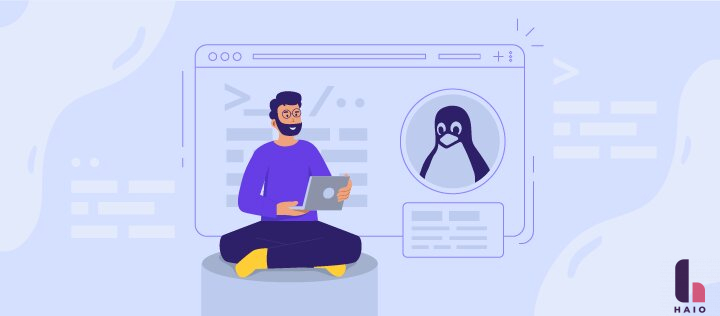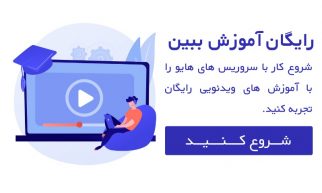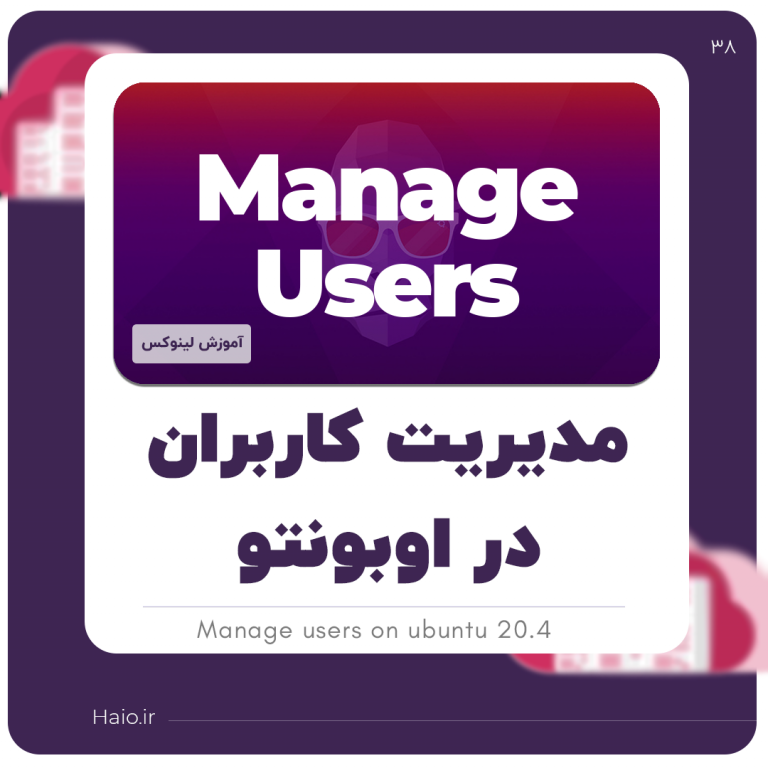افزودن کاربر در اوبونتو و یا حذف آن ها یکی از مهمترین وظایف مدیریت سیستم است که باید با آن آشنا شوید.
هنگامی که یک سیستم جدید ایجاد می کنید، اغلب به طور پیش فرض فقط به حساب ریشه یا ROOT دسترسی دارید.
در حالی در حالی که استفاده از کاربر ریشه به شما کنترل کاملی بر سیستم و کاربران آن می دهد، خطرناک و احتمالاً مخرب است.
برای انجام کارهای رایج مدیریت سیستم، ایده بهتر این است که یک کاربر بدون دسترسی های اضافه ایجاد کنید و آن وظایف را بدون دسترسی های روت انجام دهید.
همچنین میتوانید اقدام به افزودن کاربر جدید برای هر کس دیگری که ممکن است از این سیستم استفاده کند، کنید.
هر شخص در یک سیستم باید حساب کاربری جداگانه خود را در یک سیستم داشته باشد.
برای کارهایی که به امتیازات مدیر نیاز دارند، ابزاری به نام sudo بر روی سیستم های اوبونتو نصب شده است .
به طور خلاصه، sudoبه شما اجازه می دهد تا یک دستور را به عنوان کاربر دیگر اجرا کنید، از جمله کاربرانی که دارای امتیازات مدیریتی هستند.
در این راهنما، نحوه ایجاد حساب کاربریsudo، اختصاص امتیازات و حذف کاربران را یاد خواهید گرفت.
پیش نیازها
برای تکمیل این آموزش، باید به سروری که اوبونتو 20.04 را اجرا می کند، دسترسی داشته باشید.
اطمینان حاصل کنید که دسترسی ریشه به سرور و فایروال را فعال کرده اید.
برای تنظیم این موارد، راهنمای تنظیمات اولیه سرور Ubuntu 20.04 را دنبال کنید.
افزودن کاربر در اوبونتو
اگر بهعنوان کاربر اصلی یا همان روت وارد سیستم شدهاید، میتوانید در هر زمان با اجرای دستورات زیر یک کاربر جدید ایجاد کنید:
adduser newuser
اگر به عنوان یک کاربر غیر روت وارد شده اید، می توانید با دستور زیر یک کاربر جدید اضافه کنید:
sudo adduser newuser
در هر دو صورت، از شما خواسته می شود که به یک سری از سوالات پاسخ دهید:
- برای کاربر جدید رمز عبور تعیین و تأیید کنید.
- هر گونه اطلاعات اضافی در مورد کاربر جدید وارد کنید، این اختیاری است و اگر نمیخواهید از این فیلدها استفاده کنید، میتوانید ENTER را فشار دهید.
- در نهایت، از شما خواسته می شود که صحت اطلاعات ارائه شده را تأیید کنید. برای ادامه Yرا فشار دهید.
کاربر جدید شما اکنون برای استفاده آماده است و می تواند با رمز عبوری که وارد کرده اید وارد شوید.
اگر نیاز دارید که کاربر جدید شما دارای امتیازات مدیریتی باشد، به بخش بعدی ادامه دهید.
اعطای امتیازات sudo به کاربر
اگر کاربر جدید شما باید توانایی اجرای دستورات با امتیازات روت (مدیریت) را داشته باشد، باید به کاربر جدید اجازه دسترسی از طریق sudo را بدهید.
برای این کار باید دو مرحله را انجام دهید:
اول، اضافه کردن کاربر به یک گروه کاربر دارای امتیاز sudo که از پیش تعریف شده باشند.
دوم، امتیازاتی را بر اساس هر کاربر در پیکربندی sudo تعیین کنید.
افزودن کاربر جدید به گروه Sudo
بهطور پیشفرض، sudo در سیستمهای اوبونتو 20.04 به گونهای پیکربندی شده است که امتیازات کامل را به هر کاربر در گروه sudo تخصیص دهد .
با دستور زیر می توانید مشاهده کنید که کاربر جدید شما در چه گروهی قرار دارد:
groups newuser
Output newuser : newuser
به طور پیش فرض در اوبونتو هنگام ایجاد یک کاربر جدید علاوه بر ایجاد نمایه کاربر، یک گروه نیز با همان نام اینجاد می شود.
این بدین معنی است که یک نام یک کاربر با نام گروهی که در آن قرار دارد یکسان می باشد.
برای اضافه کردن کاربر به یک گروه جدید می توانید از دستور soudmod استفاده کنید، به مثال زیر توجه کنید:
usermod -aG sudo newuser
این گزینه aG – می گوید که usermod کاربر را به گروه های لیست شده اضافه کنید.
لطفاً توجه داشته باشید که دستور usermod خودش نیز امتیازات sodu نیاز دارد.
این بدان معناست که تنها در صورتی می توانید کاربران را به یک گروه sudo اضافه کنید که به عنوان کاربر اصلی یا به عنوان کاربر دیگری که قبلاً به عنوان عضو گروه sudo اضافه شده است، وارد شده باشید.
اگر با کاربر وارد شده اید که از قبل در گروه سودو قرار گرفته است باید ابتدای دستور sudo را نیز وارد کنید، مانند مثال زیر:
sudo usermod -aG sudo newuser
تعیین امتیازات کاربر درetc/sudoer/
به عنوان یک راه جایگزین برای قرار دادن کاربر در گروه sudo ، میتوانید از دستوری به نام visudo استفاده کنید که یک فایل پیکربندی در مسیر etc/sudoers/ با استفاده از ویرایشگر پیشفرض سیستم را باز میکند و به صراحت امتیازات را بر اساس هر کاربر تعیین میکند.
استفاده از visudo تنها راه توصیه شده برای ایجاد تغییرات در فایل پیکربندی گروه سودو در مسیر etc/sudoers/ است.
زیرا این دستور فایل را در برابر چندین ویرایش همزمان قفل می کند و قبل از بازنویسی فایل یک بررسی اعتبارسنجی روی محتویات آن انجام می دهد.
این به شما کمک خواهد کرد که از وضعیتی جلوگیری کنید که در آن پیکربندی نادرستی انجام داد باشید، و دیگر هم قادر به حل مشکل نیستید زیرا امتیازات sudo را از دست خواهید داد.
اگر در حال حاضر به عنوان root وارد شده اید ، دستور زیر را اجرا کنید:
visudo
اگر به عنوان یک کاربر غیر ریشه با امتیازات sudo وارد شده اید، همان دستور را با پیشوند sudo اجرا کنید:
sudo visudo
به طور پیش فرض، فایل پیکربندی در ویرایشگر visudo باز می شود، که می تواند برای کاربران بی تجربه گیج کننده باشد.
بهطور پیشفرض در نسخه های جدید اوبونتو، از ویرایشگر متن استفاده میشود که تجربه ویرایش متن راحتتر و قابل دسترستری را ارائه میدهد.
از کلیدهای جهت دار برای حرکت مکان نما استفاده کنید و خطی را که مانند زیر است را پیدا کنید کنید:
root ALL=(ALL:ALL) ALL
زیر این خط، خط زیر را اضافه کنید. حتماً به جای استفاده از newuser نام نمایه کاربری را که میخواهید به آن امتیاز sudo بدهید را تغییر دهید:
root ALL=(ALL:ALL) ALL newuser ALL=(ALL:ALL) ALL
برای هر کاربر یک خط جدید مانند این اضافه کنید که باید به آن ها امتیازات sudo کامل داده شود.
وقتی کارتان تمام شد، فایل را ذخیره کرده و با فشار دادن CTRL + Xو به دنبال آن Y، و سپس ENTER آن را تایید و سپس ببندید.
آزمایش امتیازات Sudo کاربر شما
اکنون کاربر جدید شما قادر به اجرای دستورات با امتیازات مدیریتی است.
هنگامی که به عنوان کاربر جدید وارد سیستم می شوید، می توانید دستورات را به عنوان کاربر معمولی با تایپ دستورات به طور معمول اجرا کنید:
some_command
می توانید با تایپ کردن sudo قبل از دستور ، همان دستور را با امتیازات مدیریتی اجرا کنید :
sudo some_command
هنگام انجام این کار، از شما خواسته می شود رمز عبور حساب کاربری معمولی که با آن وارد شده اید را وارد کنید.
حذف کاربر در اوبونتو
در صورتی که دیگر نیازی به یک کاربر ندارید، بهتر است حساب قدیمی آن را حذف کنید.
با اجرای دستور زیر به صورت root می توانید خود کاربر را بدون حذف هیچ یک از فایل های او حذف کنید :
deluser newuser
اگر به عنوان کاربر غیر ریشه دیگری با امتیازات sudo وارد شده اید، از دستور زیر استفاده کنید:
sudo deluser newuser
اگر بجای آن میخواهید دایرکتوری اصلی کاربر را نیز هنگام حذف کاربر پاک کنید، میتوانید دستور زیر را به عنوان root وارد کنید :
deluser --remove-home newuser
اگر این را به عنوان یک کاربر غیر ریشه با امتیازات sudo اجرا می کنید، همان دستور را با پیشوند sudo اجرا کنید:
sudo deluser --remove-home newuser
اگر قبلاً امتیازاتی را برای کاربری که حذف کردهاید پیکربندی کردهاید، ممکن است بخواهید دوباره خط مربوطه را حذف کنید:
visudo
یا اگر یک کاربر غیر روت و دارای امتیازات sudo هستید از دستور زیر استفاده کنید:
sudo visudo
root ALL=(ALL:ALL) ALL newuser ALL=(ALL:ALL) ALL # DELETE THIS LINE
با این کار به کاربر جدیدی که با همین نام ایجاد شده است، به طور تصادفی امتیاز sudo داده نمی شود.
نتیجه
اکنون باید در مورد نحوه افزودن و حذف کاربران در سیستم اوبونتو 20.04 خود اطلاعات خوبی داشته باشید.
مدیریت کارآمد کاربر به شما این امکان را می دهد که کاربران را از هم جدا کنید و تنها به آنهایی دسترسی داشته باشید که برای انجام کارشان لازم هستند.